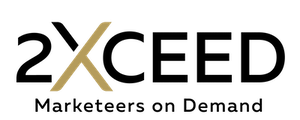Buiten dat dit spam traffic is beïnvloed het ook de cijfers in Google Analytics, en deze wil je zo puur mogelijk houden.
Het zal je vast wel eens overkomen zijn… je bent ingelogd in je Google Analytics account en je ziet vreemde verkeersbronnen / refferals in je overzichten staan. Meestal zijn deze verkeersbronnen of refferals spam traffic en deze kunnen jouw cijfers soms aardig beïnvloeden, en dat wil je niet! Maar hoe kom je van die spam traffic af? Daar zijn verschillende manieren voor, maar in dit bericht laat ik je één van de methodes zien.
Hoe herken je spam traffic?
Als je in jouw Google Analytics account bent ingelogd en bijvoorbeeld naar > doelgroep > overzicht gaat dan zie je daar (zeker de laatste weken) bijvoorbeeld deze er tussen staan: “Secret.ɢoogle.com You are invited! Enter only with this ticket URL. Copy it. Vote for Trump!”
Buiten dat dit spam traffic is beïnvloed het ook de cijfers in Google Analytics, en deze wil je zo puur mogelijk houden. En soms zorgt dit soort spam verkeer voor een hoop sessies: deze wil je natuurlijk niet meetellen in jouw doelstellingen of rapportages.
Segment aanmaken
Om deze spam traffic uit te sluiten uit de historische cijfers binnen Google Analytics kan je het beste een segment aanmaken. Het gebruik van een segment werkt eenvoudig, het grote voordeel is dat je het segment ook binnen de andere categorieën kunt gebruiken zoals acquisitie, gedrag en doelgroep.
Het aanmaken van een segment is heel eenvoudig, en eenmaal toegepast zal hij actief blijven. Hoe je een segment aanmaakt?
- Klik op “+segment toevoegen”
- Klik op “+nieuw segment”
- Geef dit segment een naam als “spam uitsluiten”
- Voor deze specifieke language spam gaan we naar de taal instellingen
- Kies voor de optie “komt niet overeen met de RegEx”
- Vul in het veld deze waarde in: (.{12,})
- Klik op opslaan.
Je ziet dat in de rechterkant van het segment gelijk een berekening word gemaakt op hoeveel van de cijfers dit van invloed is. In dit specifieke geval hebben we gekozen om het verkeer uit te sluiten waarbij de lengte van het land langer is dan 12 karakters. Aangezien de lengte van de language settings die door de browser worden meegegeven bijna nooit langer dan 5-6 karakters zijn zitten we met dit filter veilig.
Filter toevoegen
Indien je deze spam traffic ook voor de toekomst wilt uitsluiten (het segment werkt terug op de historische data) kan je het beste met een filter werken. Ook filters zijn eenvoudig aan te maken, maar dienen wel zorgvuldig te worden ingesteld aangezien ze de data uitsluiten in je overzicht. Hoe je een filter aanmaakt?
- Ga bovenin naar “Beheer”
- Ga in de meest rechtse kolom naar “filters”
- Klik op”+filter toevoegen”
- Kies een nieuw filter en geef het filter een naam als “spam uitsluiten”
- Kies voor filtertype “aangepast”
- Kies voor uitsluiten
- Selecteer uit het dropdown menu als filterveld “taalinstellingen”
- Geef ook hier de volgende waarde in: (.{12,})
- Sla het filter op.
Als je het filter wilt verifiëren kan het zijn dat je de melding krijgt: “Door dit filter worden uw gegevens niet gewijzigd. De filterconfiguratie is onjuist of de steekproef met gegevens is te klein.” Dat is geen probleem mocht je deze melding krijgen, het is vaak dat er te weinig data is om te verifiëren. Nu ben je ook voor de toekomst van deze spam traffic af, dit filter zal deze uitsluiten van de overzichten.
Andere spam traffic
Er is ook nog veel andere spam traffic binnen Google Analytics te vinden zoals /sharebutton.to binnen je pagina overzicht (>gedrag >site content > alle pagina’s) en vele andere mogelijkheden van spam traffic. Deze kan je het beste uitsluiten door het gebruik van filters, er zijn al veel lijsten te vinden van allerlei spam verkeer wat bekend is binnen Google Analyitcs. Hoe je dit soort spamverkeer uitsluit zal ik in een komend blogbericht uitleggen.
Heb je nog vragen over het gebruik van filters of segmenten of wil je meer weten over dit onderwerp? Neem dan gerust contact met ons op!